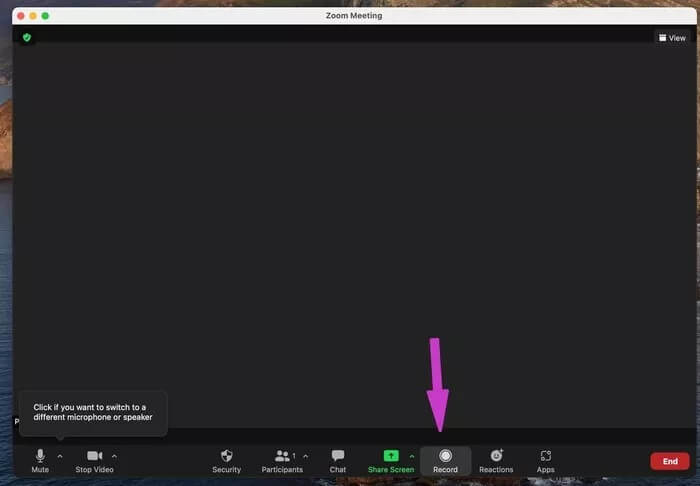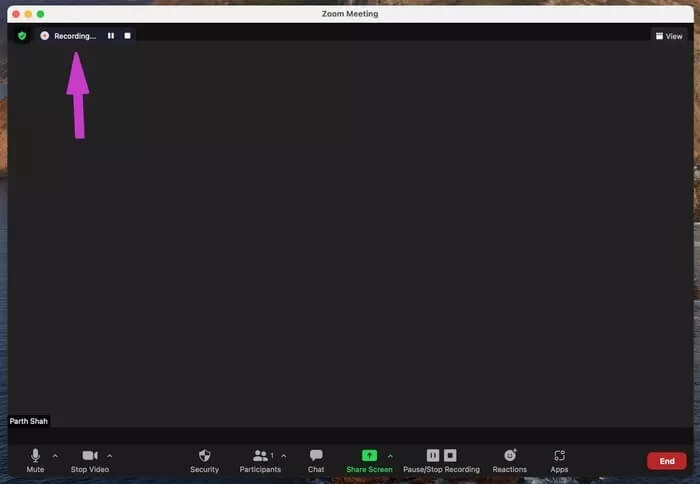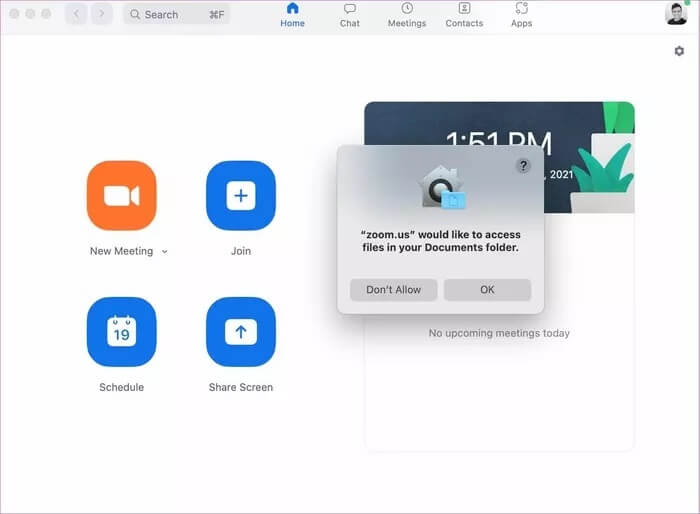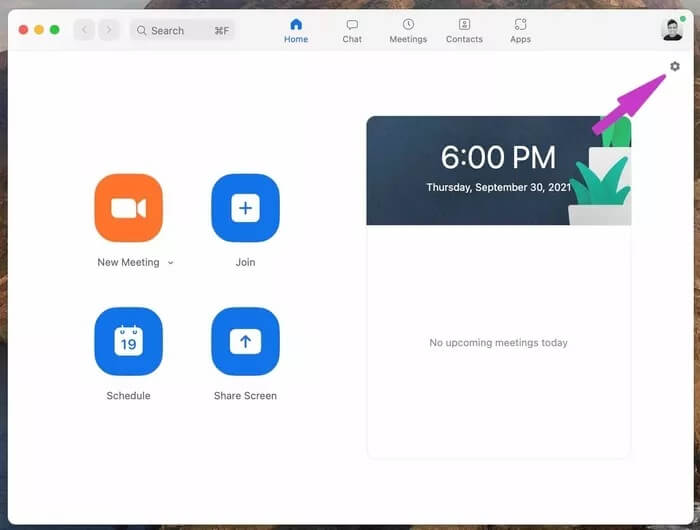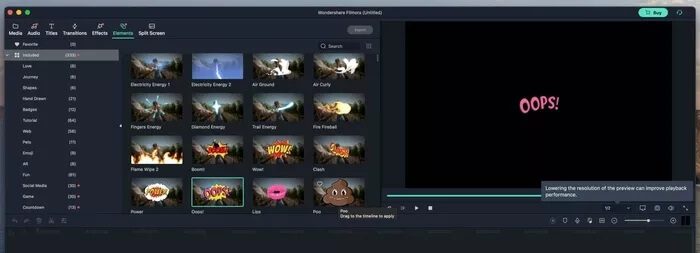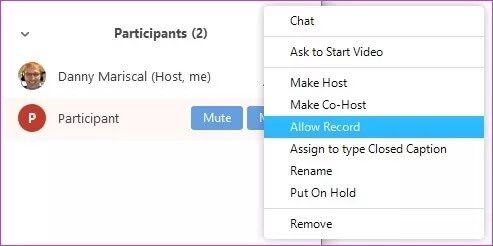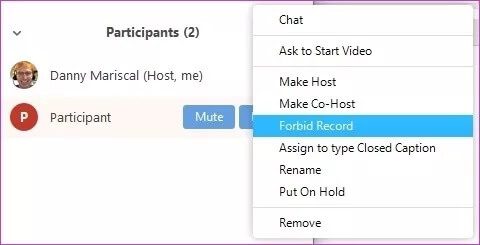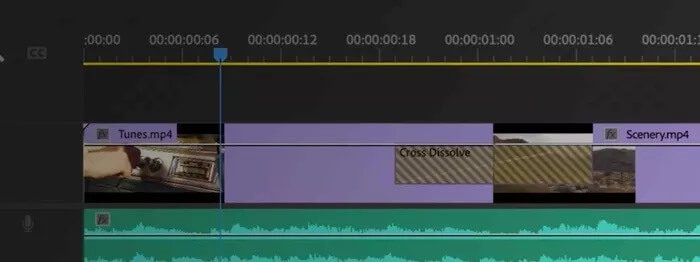如何在 Windows 和 Mac 上錄製和編輯縮放視頻
儘管我們正在回到辦公室內的大流行前文化,但 Zoom 和 Microsoft Teams 等視頻會議工具仍然存在。 Zoom 等應用程序提供了更多便利,並且頭腦風暴白板 وو面試室 甚至可以錄製 Zoom 會議。 以下是在 Windows 和 Mac 上錄製和編輯 Zoom 視頻的方法。
假設您的雇主在 Zoom 上召開了重要的銷售會議或演示。 在這種情況下,您可能希望錄製 Zoom 會議並在進行一些編輯後與他人共享重要部分。
在 MAC 上錄製 ZOOM 視頻
與 Microsoft Teams 不同,Zoom 也為免費用戶提供了錄製功能。 本文將重點介紹 Zoom 本地錄製以將視頻保存在計算機上。 據了解,雲錄製僅供付費 Zoom 用戶使用。
Free Zoom 用戶可以在 Mac 上輕鬆記錄和保存所有 Zoom 會議。 就是這樣。
相片1: 在 Mac 上打開 Zoom 並開始一個新會議。
相片2: 點擊底部的註冊按鈕。
意見3: 您可以隨時從頂部控件暫停和恢復錄製。
給它一些時間來保存視頻,Zoom 將打開包含音頻和視頻文件的文件夾。
更改縮放記錄位置
Zoom 使用 iCloud 中的默認 Documents 文件夾來保存錄製的內容。 您可以從設置菜單輕鬆更改錄製位置。 就是這樣。
相片1: 打開縮放並單擊設置菜單。
相片2: 轉到“錄製”選項卡並從列表中選擇一個新位置 將我的錄音存儲在列表中。
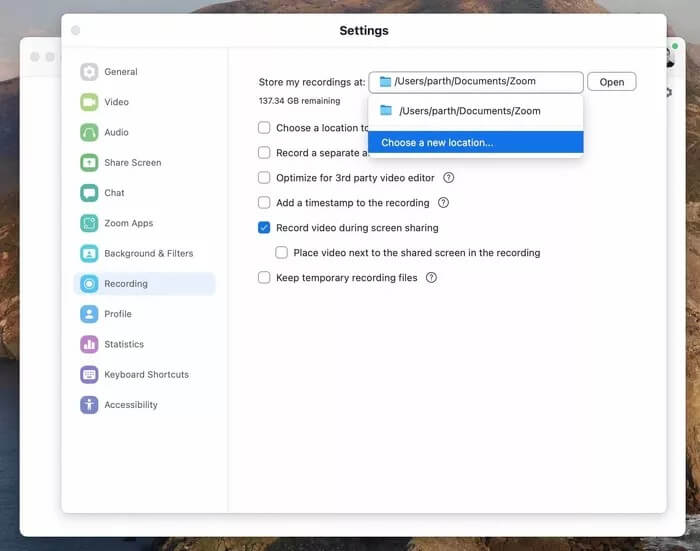
在 Mac 上編輯縮放視頻
現在您知道如何在 Mac 上錄製和查找 Zoom 會議,是時候使用功能強大的視頻編輯器對其進行編輯了。
一些 Zoom 會議持續數小時。 雖然您可以記錄這些會議,但不值得與他人共享整個文件。 您需要在視頻中進行一次旅行,添加相關的文本樣式,必要時更改動畫等等。
有一個流行的第三方視頻編輯器叫做 Filmora。 此視頻編輯器針對 Apple M 系列 CPU 進行了優化,帶有多個編輯選項,允許您更改視頻背景而沒有綠色效果等等。
在 Filmora 中打開 Zoom 視頻,裁剪視頻,使用箭頭、貼紙指向特定演示文稿,然後快速導出視頻。
該計劃的價格為每年 51.99 美元或一次性購買 79.99 美元。
在 Windows 上錄製 ZOOM 視頻
在 Windows 上錄製 Zoom 視頻的步驟與 Mac 上的 Zoom 應用程序有些相似。 但是,這裡我們將展示另一個技巧,即允許主持人允許註冊 Zoom 會議參與者權限。
相片1: 在 Zoom 上創建一個新的視頻會議。
相片2: 在實時 Zoom 會議期間,您可以使用錄製按鈕錄製內容。
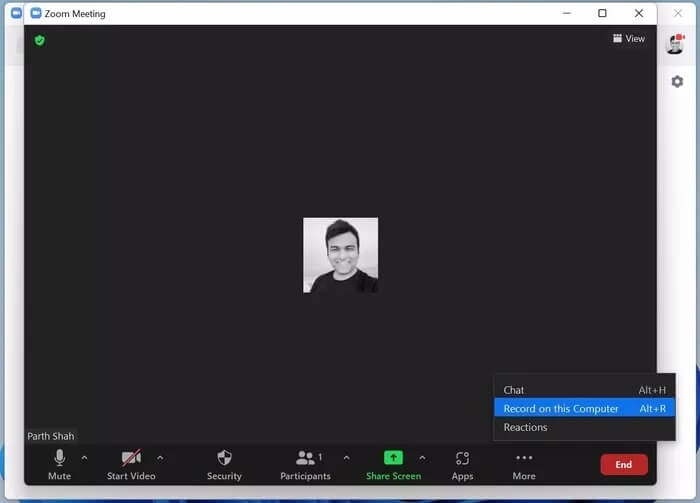
相片4: 選擇允許錄製,現在特定參與者也有權錄製會議。
您可以隨時使用“禁止錄製”並關閉在 Zoom 通話期間錄製視頻的功能。
您將在此 PC 菜單的文檔文件夾中找到從專用 Zoom 文件夾錄製的 Zoom 音頻和視頻。
在 Windows 上編輯縮放視頻
為了增強 Windows 的視頻編輯能力,微軟最近購買了 一個名為 Clipchamp 的網絡視頻編輯器。 整合遠未結束。 到目前為止,您將不得不依賴 Windows 上的 Adobe 視頻編輯套件。
Adobe Premiere Pro 是適用於 Windows 的最佳視頻編輯軟件之一。 它與其他 Adobe 產品很好地集成,並提供了一套視頻編輯工具來減少 Windows 上 Zoom 視頻的大小和長度。
該軟件的價格為每年 239.99 美元,或者您可以通過 Adobe Creative Cloud 軟件包以每月 52.99 美元的價格購買。
下載適用於 Windows 的 Adobe Premiere Pro
免費帳戶的縮放視頻錄製
錄製 Zoom 視頻時,Zoom free 計劃不提供以下功能。
- 在錄音中顯示時間戳
- 顯示註冊參與者的姓名
- 分別查看圖庫和共享屏幕
- 音標
- 註冊 iOS 和 Android 應用程序
您需要使用付費計劃中可用的雲註冊來解鎖免費帳戶中缺少的功能。
在您的桌面上錄製 ZOOM 視頻
對於大多數人來說,在 Windows 和 Mac 上為免費帳戶錄製和編輯 Zoom 視頻應該足夠了。 如果您需要雲錄製中缺少的這些功能,您應該升級到付費的 Zoom 計劃。 為什麼要錄製 Zoom 視頻? 在下面的評論中分享您的意見。/